Para você que terminou de montar o PC, agora falta a etapa mais importante: instalar o Windows 10. Mas, para isso, às vezes é necessário formatar o seu HD ou SSD, já que talvez você já os utilizava em outro computador. Então, vou te dar um tutorial completo para você poder formatar a sua máquina e instalar o Windows 10.
Antes de tudo, você precisa de um pendrive de 8Gb e um computador para baixar o sistema direto do site da Microsoft. Não esqueça, também, de formatar o seu pendrive em FAT32.
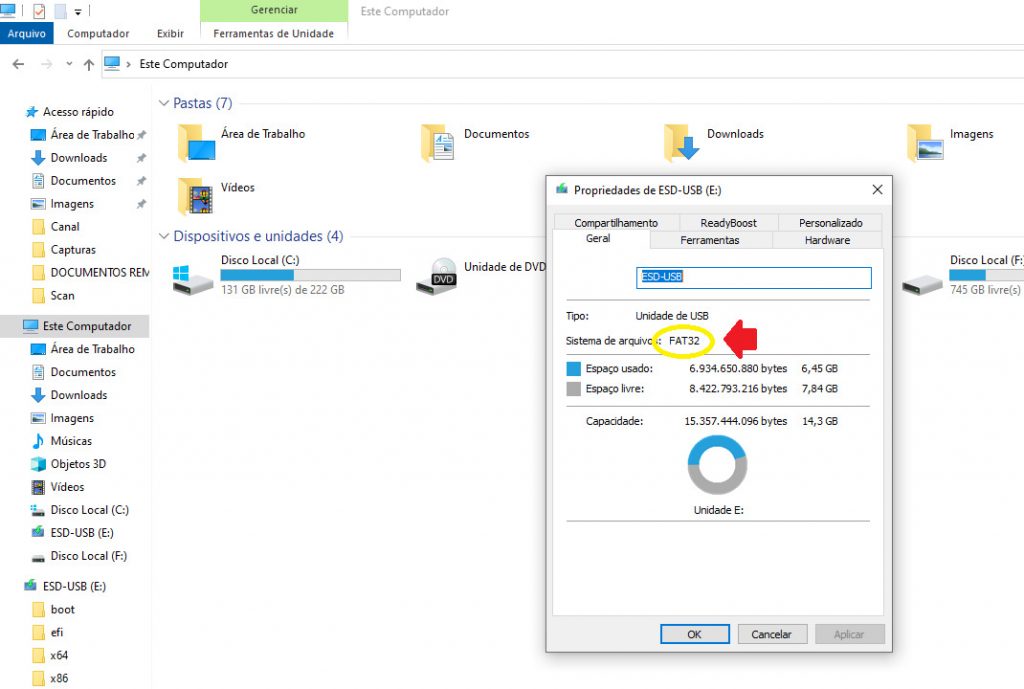
Depois disso, escreva no Google “media creation tool” e clique na primeira página que aparecer.
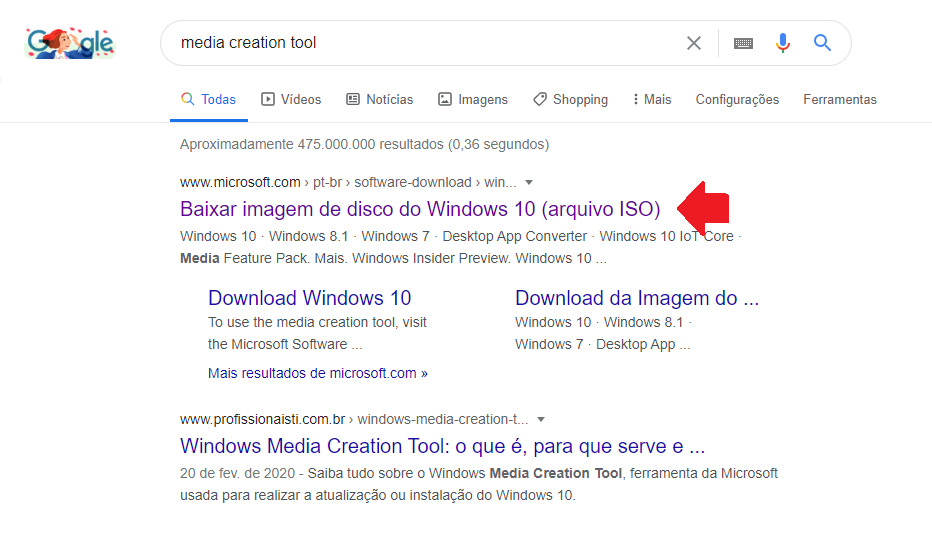
Faça o download da ferramenta do Windows.
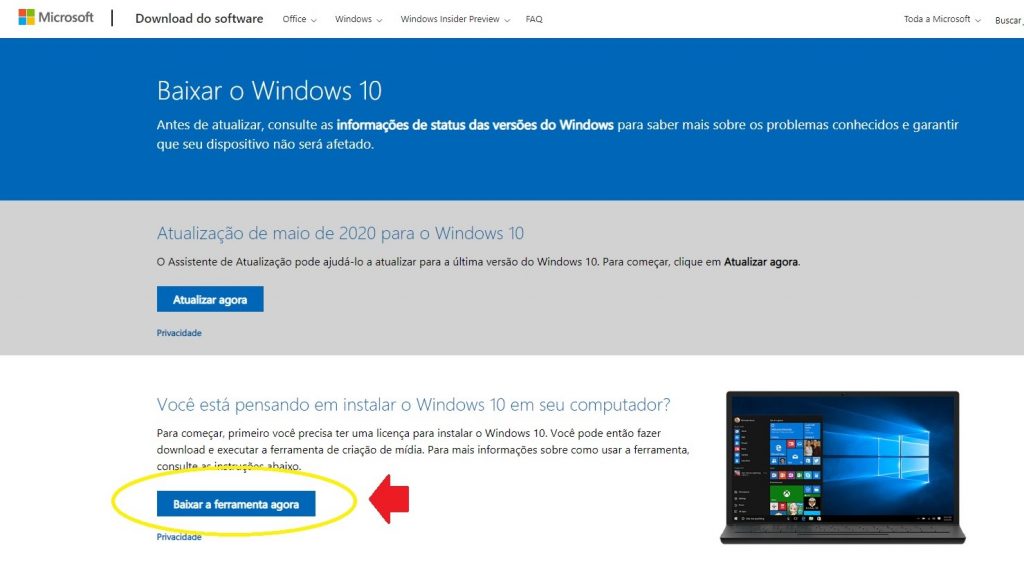
Depois é só clicar duas vezes no programa, “aceitar” os termos de licença, escolher a opção “criar mídia de instalação”, “avançar” e escolher a unidade “flash usb” que será instalado o sistema operacional.
Após alguns minutos, você terá o seu pendrive bootavel na mão.
Agora você precisa colocar o seu pendrive bootavel na porta usb da sua placa mãe. Às vezes o computador já dá boot. Outras vezes é necessário entrar na Bios e colocar para dar boot direto pelo pendrive.
Iniciando o computador, você verá uma tela de seleção onde poderá escolher o idioma, formato de hora e moeda, e o seu tipo de teclado, que aqui no Brasil é ABNT 2.

Após clicar em “avançar”, clique no botão “instalar agora”.
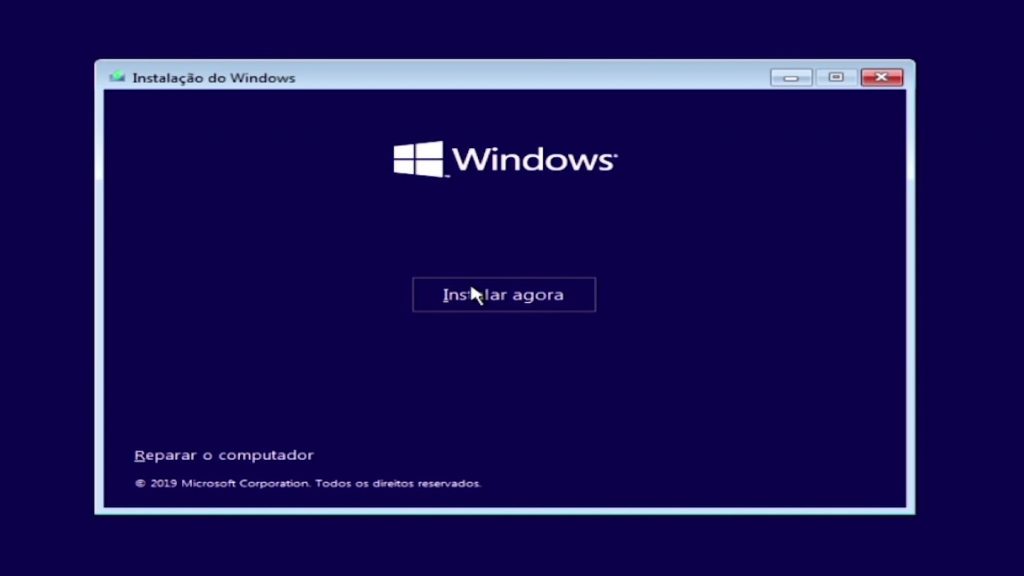
Após carregar, você entrará em uma tela que pedirá o código de instalação do Windows. Caso você tenha, coloque o código e clique em “avançar”. Se não tiver clique em “Não tenho a chave do produto”.
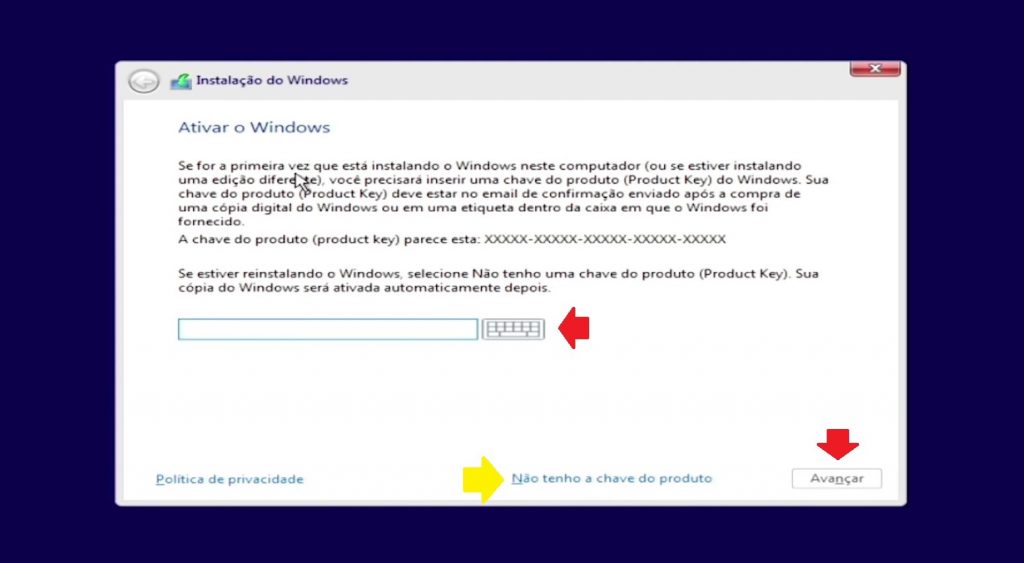
Logo em seguida, você entrará em uma janela que te permitirá escolher o sistema operacional. Entre eles, terão: Windows 10 Home, Windows 10 Home Single Language, Windows 10 Education e Windows 10 Pro. Escolha o Sistema operacional desejado e clique em “avançar”.
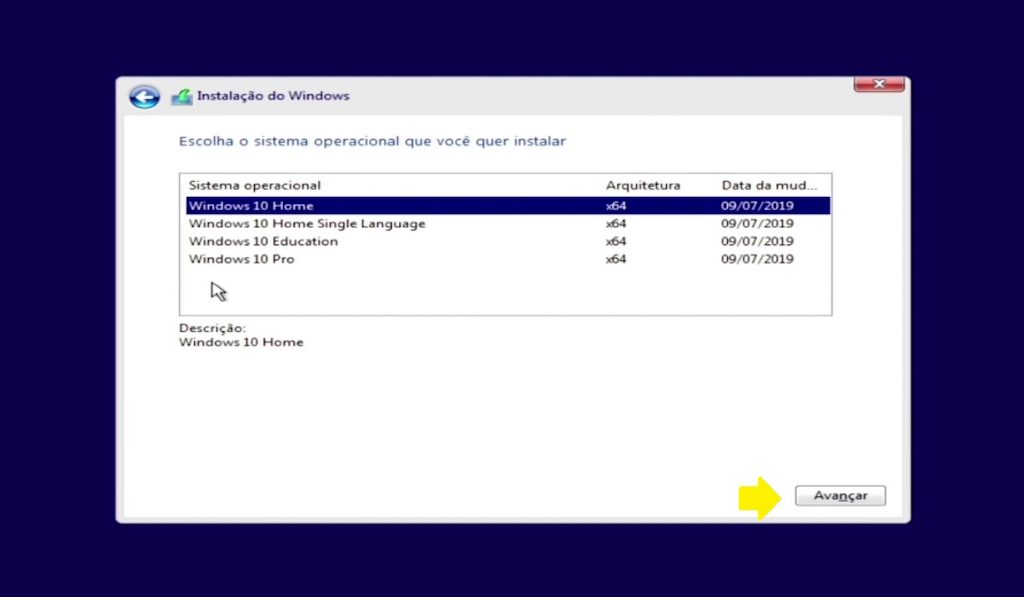
Aceite os termos de licença e clique em “avançar”.
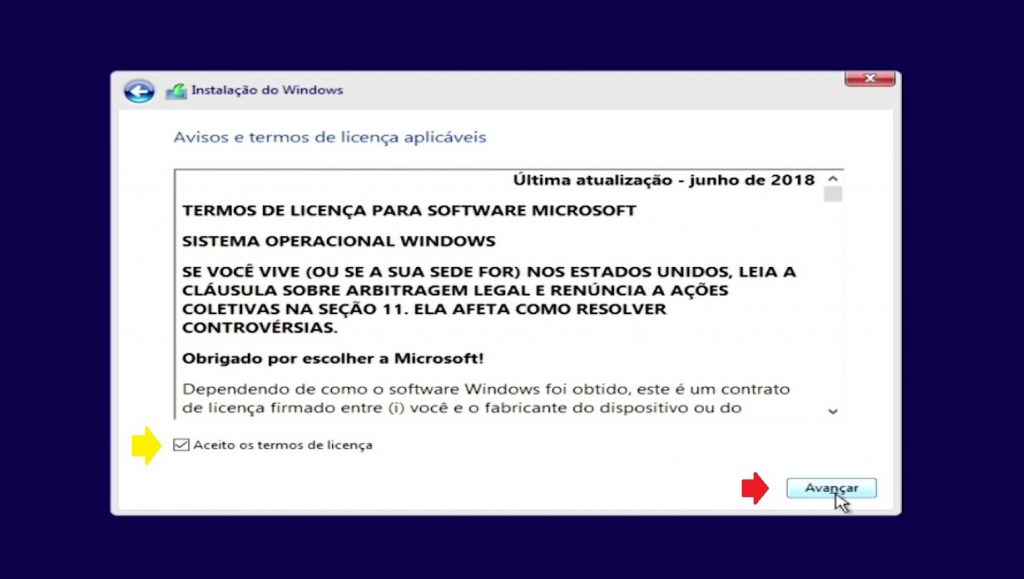
Agora escolha a opção “Personalizada: instalar apenas o Windows (avançado)”.
A outra opção seria para caso você tivesse uma versão do Windows antiga, como Windows 7 ou 8, e quisesse atualizar o seu computador.
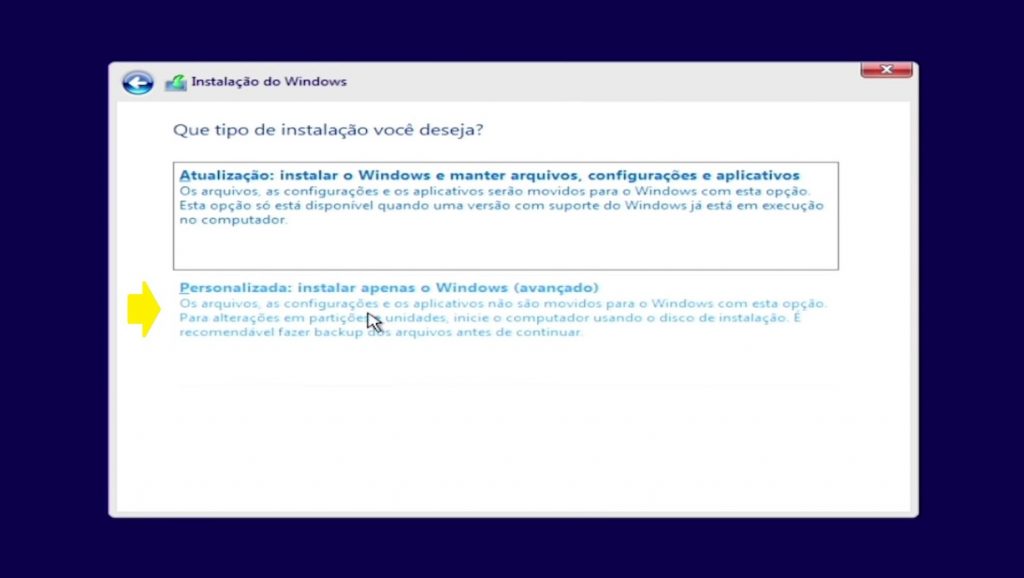
Agora finalmente chegamos aonde tanto queríamos. Você verá o(s) HD(’s), ou SSD(’s), conectados no seu computador. Selecione a unidade que deseja formatar e clique em “formatar”. Algumas pessoas, para garantir, preferem “excluir” a unidade e depois clicar em “novo”, o que acaba formatando também. Você pode fazer das duas formas, mas não esqueça de formatar a unidade mesmo assim por “precaução”.
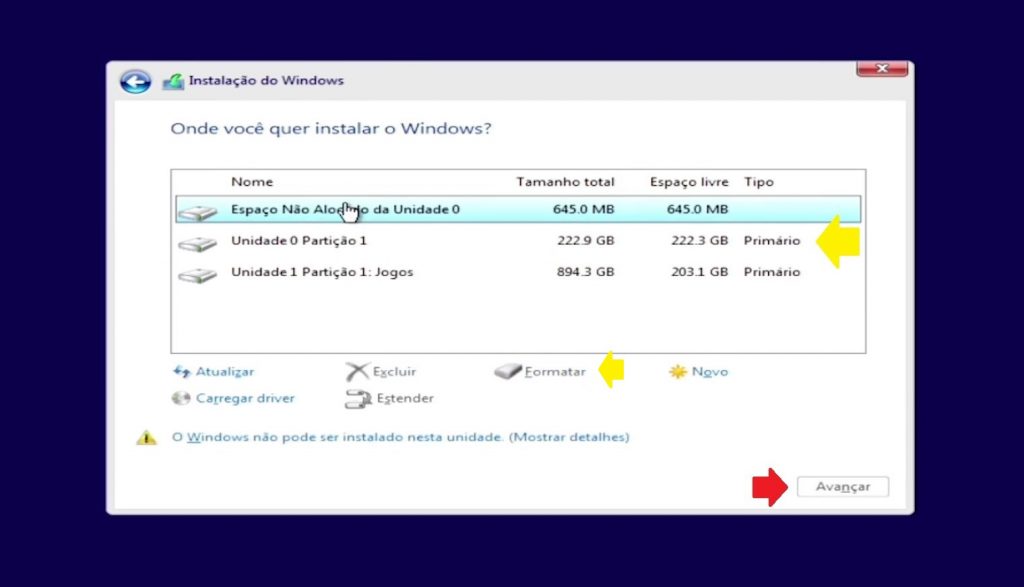
Logo em seguida, selecione a unidade e clique em “avançar” e o Windows começará a ser instalado no seu computador.
Assim que o computador reiniciar e a tela escurecer, tire o pendrive do computador para evitar que o sistema retorne para o início e comece tudo de novo.
Após alguns minutos, você verá uma tela de seleção de região. Escolha o seu país e clique em “sim”.
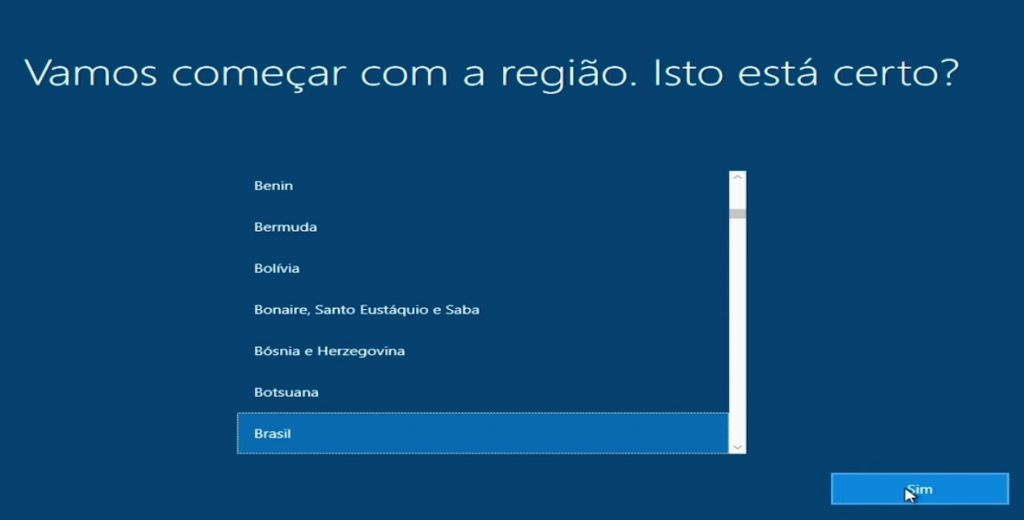
Agora, mais uma vez o Windows pede para você escolher o layout do seu teclado. Caso o seu teclado seja do padrão brasileiro, selecione ABNT2 e clique em “sim”.
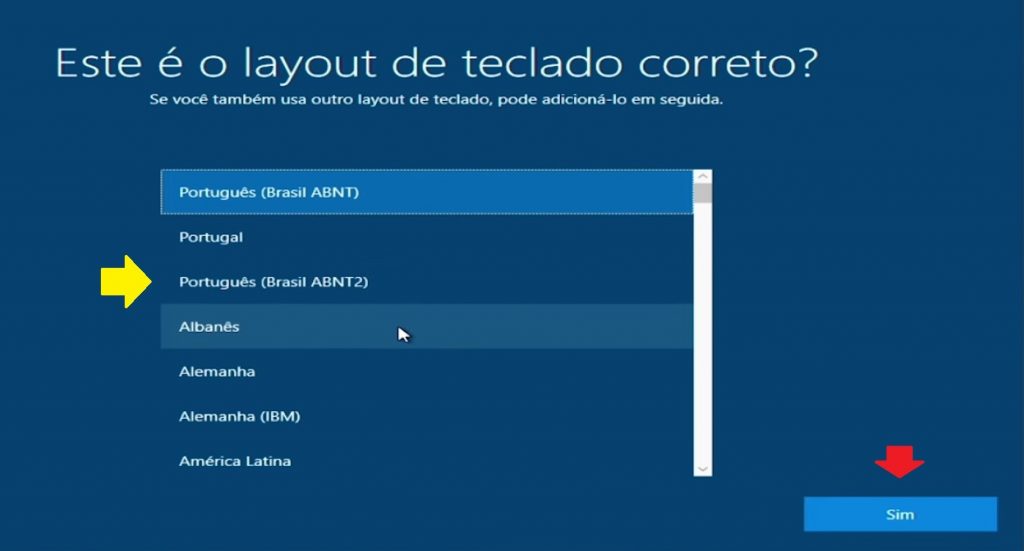
Também perguntará se você deseja adicionar um segundo layout. Caso queira é só clicar em “Adicionar layout”. Mas, se não, clique em “Pular”.
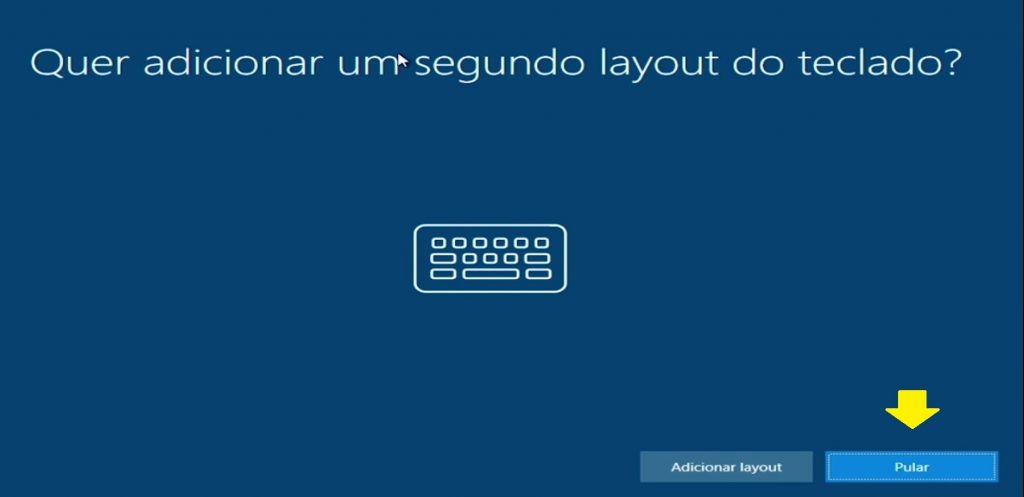
Agora você precisa escolher o modo como deseja configurar o seu computador. Caso você não seja empresa escolha “Configurar para uso pessoal” e clique em “Próximo”.

Caso queira logar a sua conta do Outlook ou criar uma conta, é só clicar no ponto indicado e clicar em próximo. Mas se não quiser clique em “conta offline”.
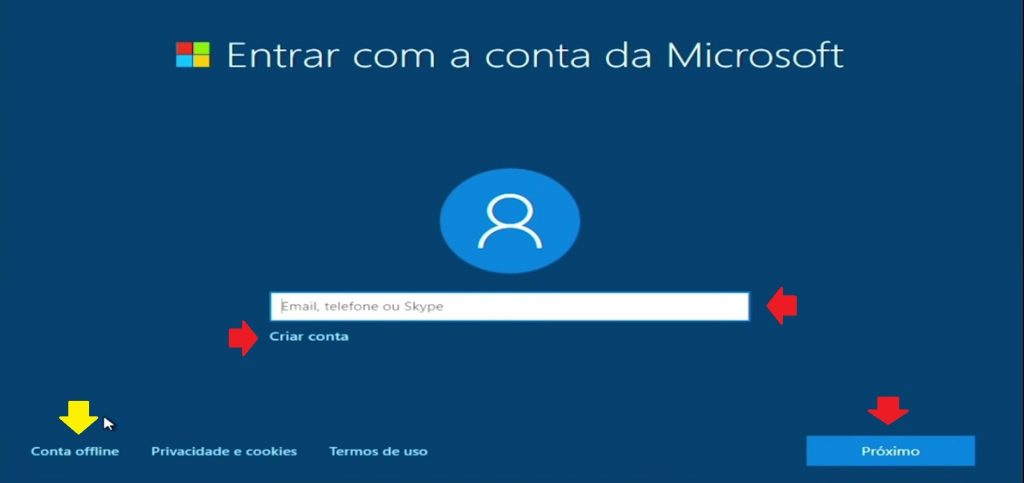
Se você escolheu a “Conta offline”, você só precisa colocar o seu nome ou o nome que queira colocar no computador e em seguida clicar em “Avançar”.
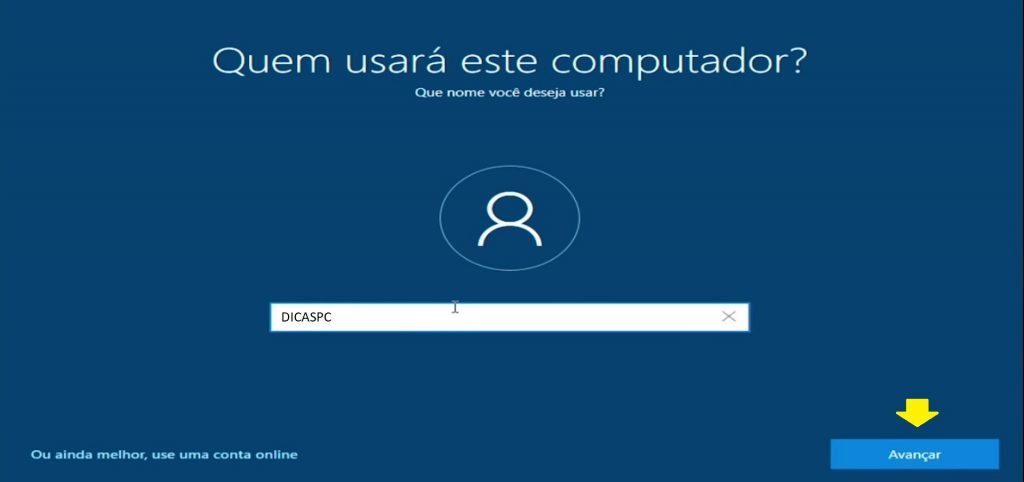
Caso queira, coloque uma senha e clique em “Avançar”. Se não quiser que o seu computador tenha uma senha, apenas clique em “Avançar”.
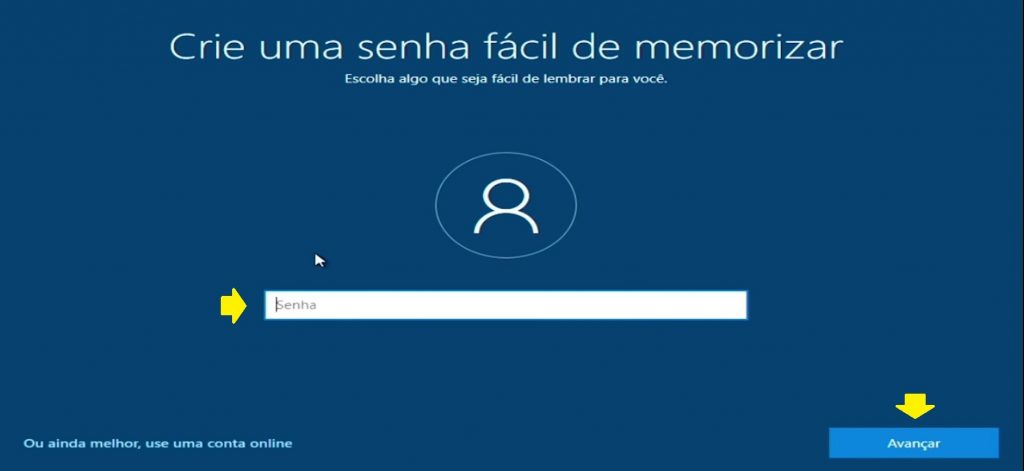
Agora o Windows perguntará se você quer que a Microsoft saiba o seu histórico para “personalizar” a sua experiência. Clique em “Não”.
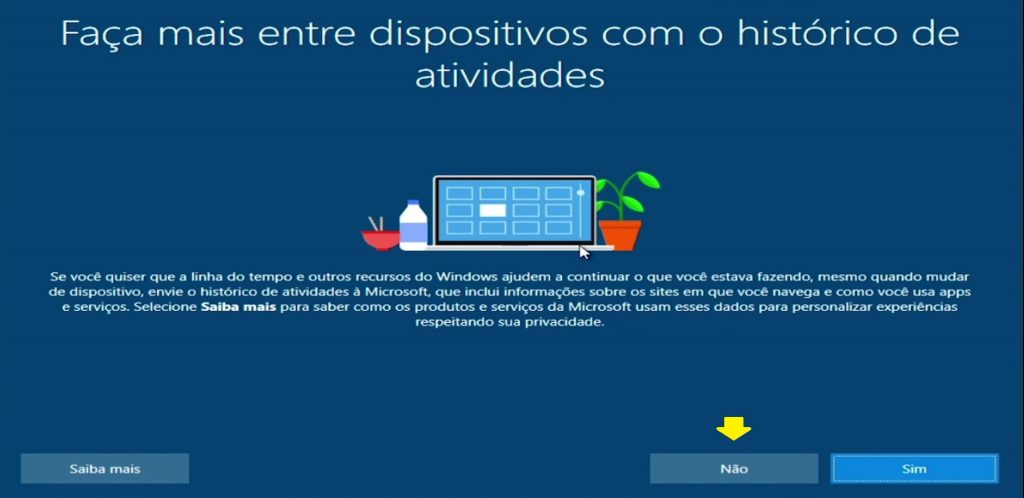
Ele também disponibiliza uma “Assistente Digital”. Clique em “Recusar”.

E, por último, você cairá em uma tela que pedirá para você escolher as suas configurações de privacidade. Coloque “não” em tudo e clique em “Aceitar”.
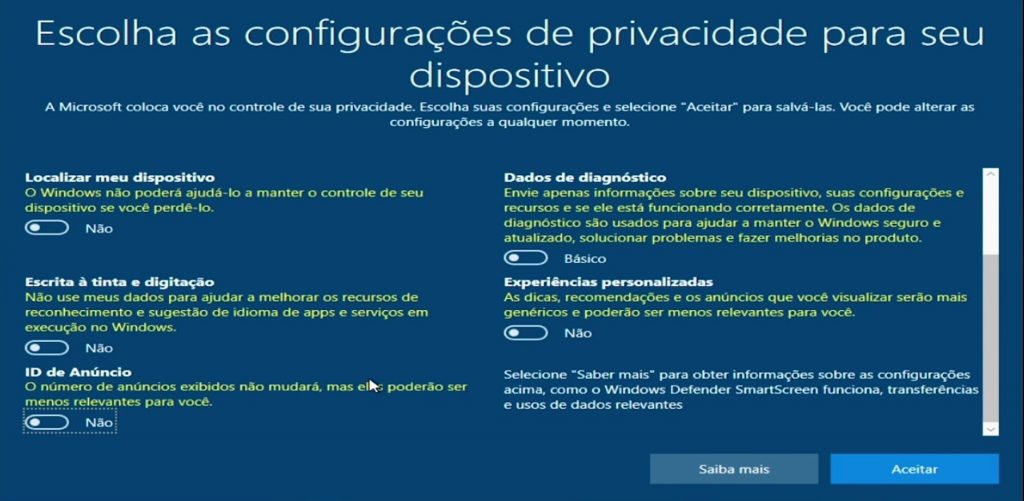
Pronto! Agora você conseguiu formatar o seu HD ou SSD e instalou o Windows 10 na sua máquina. Como podem ver o procedimento é muito simples. Só um pouco demorado.




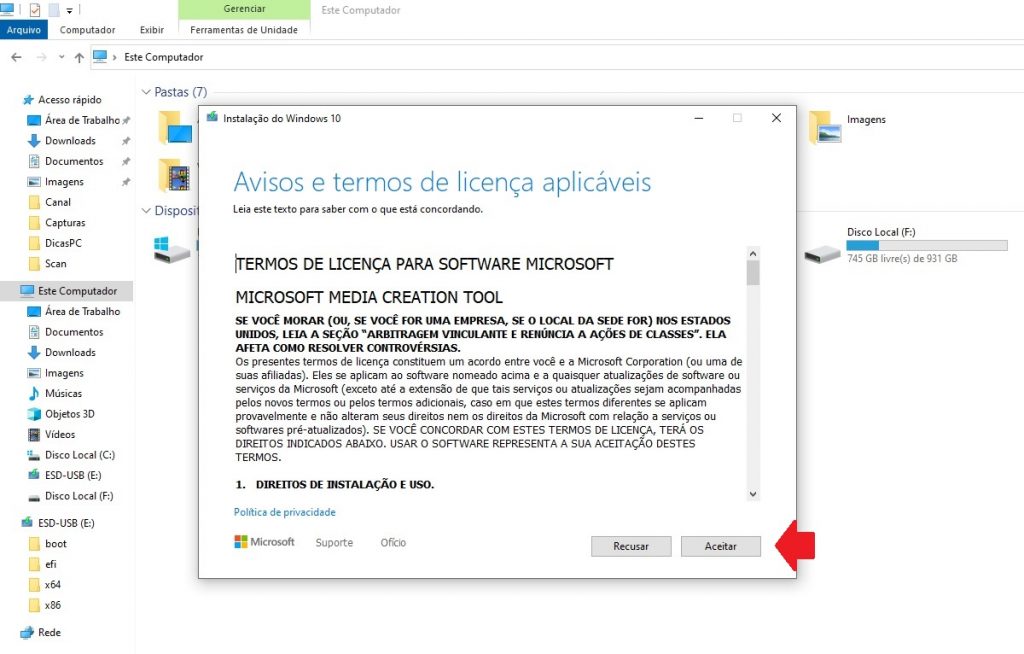
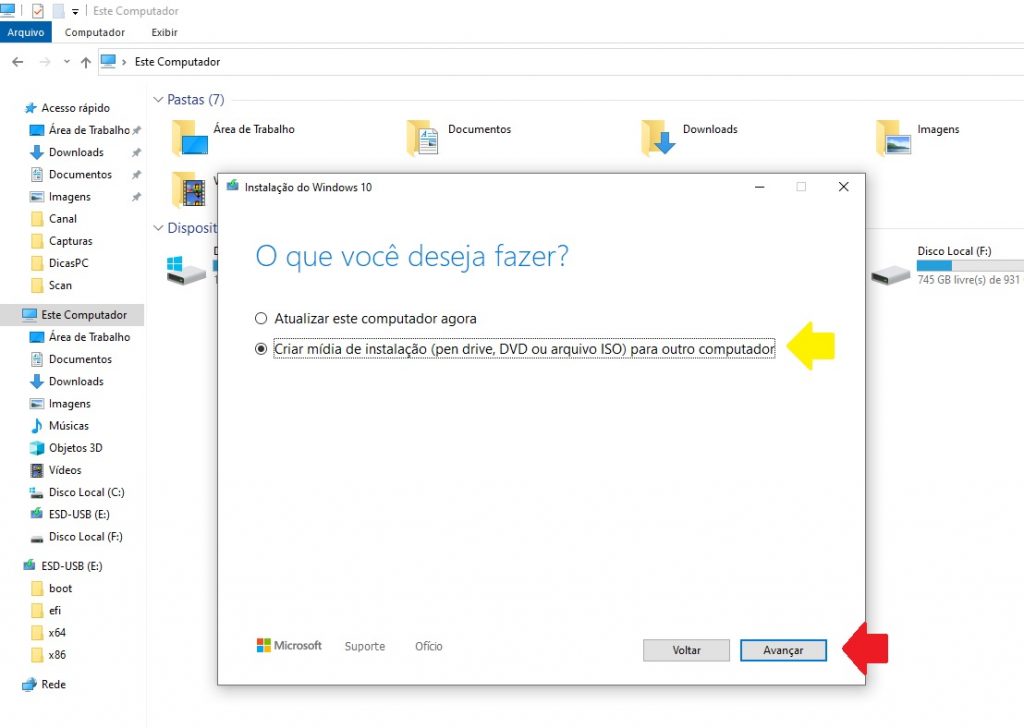
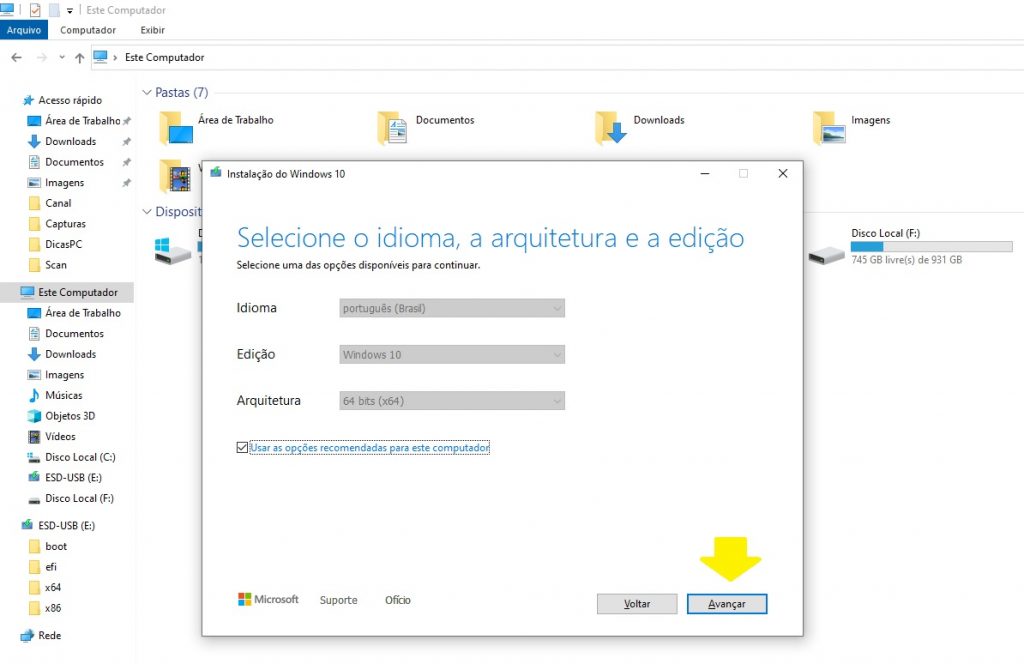
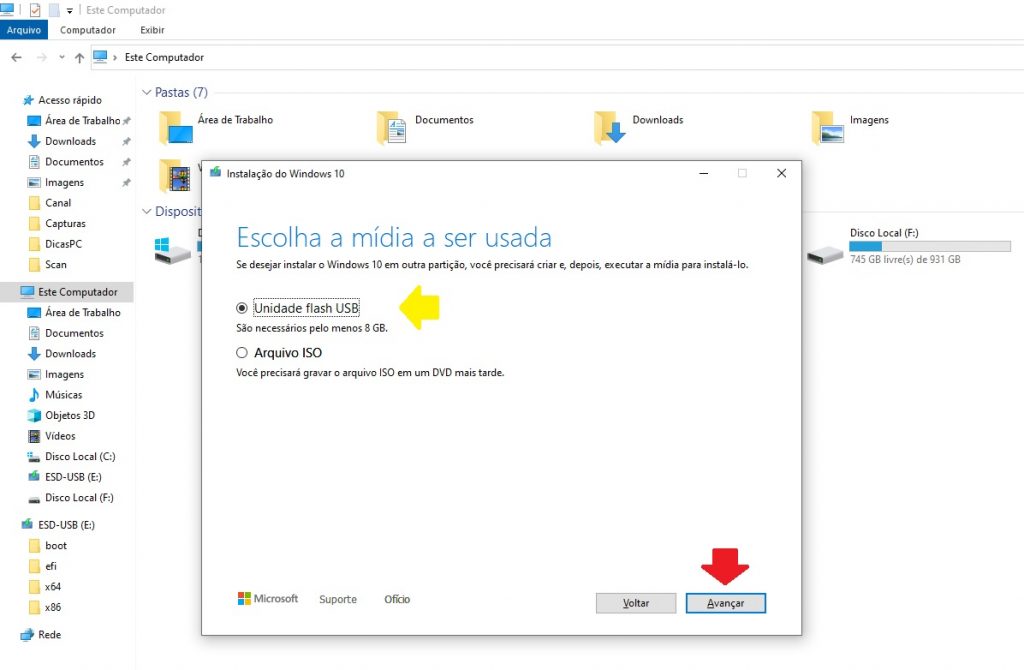
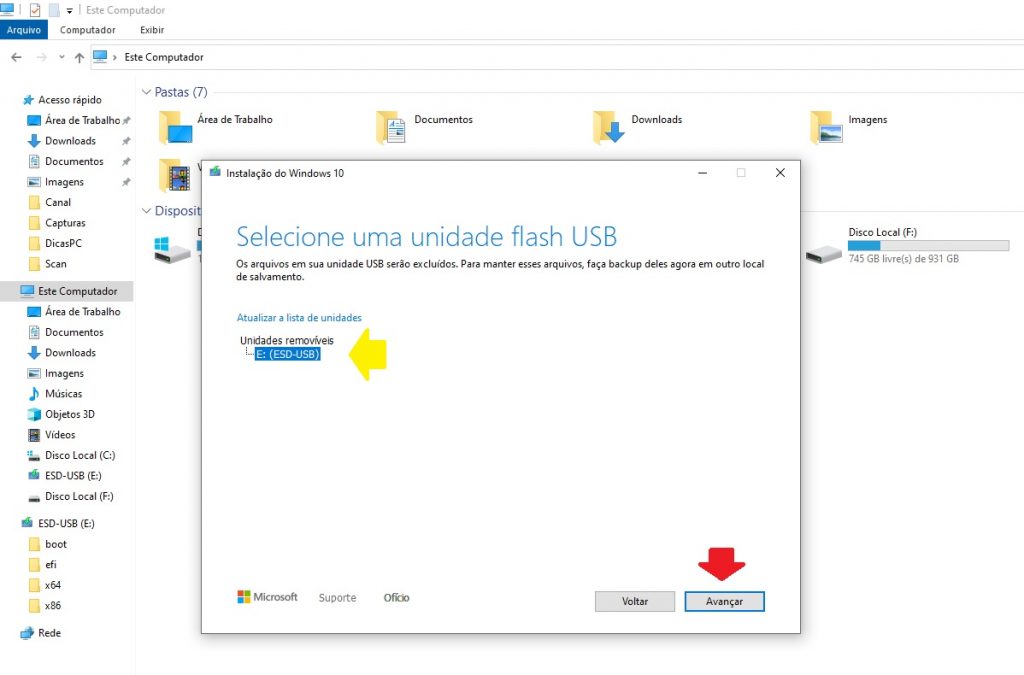
Sem comentários:
Enviar um comentário